Profesyonel yazarlar da dahil olmak üzere her sektördeki yazarlar hatalar ve yazım hataları yaparlar. Ancak bir düzeltici kiralamak yerine, utanç verici yazım ve dilbilgisi hatalarından kaçınmak için Grammarly uygulamasını deneyin. Dilbilgisi, yazım, noktalama işaretleri, stil hataları ve kelime seçiminden, Grammarly yazarların en iyi işlerini yapmalarına yardımcı olur.
Grammarly uygulamasının ücretsiz sürümü AI destekli yazım ve dilbilgisi denetimleri sağlar. Ayrıca, gereksiz virgüller veya bağlamsal olarak yanlış ayrıntılar gibi normal yazım denetleyicilerinin kaçırabileceği daha ince hataları da tanımlar.
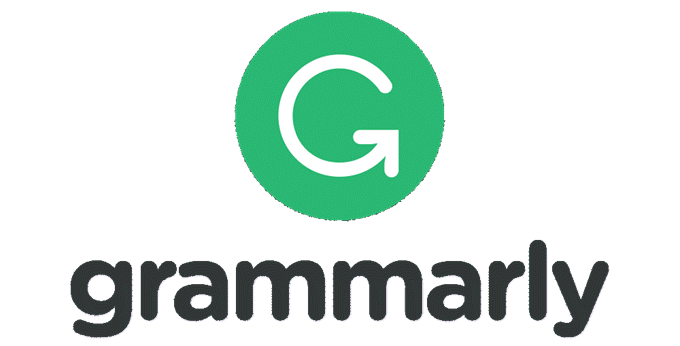
Gizliliğinizi korumak için 256 bit AES ve SSL / TLS kullanarak belgeleri dilbilgisi ile şifreler. Ücretsiz Grammarly uygulama sürümünün diğer özellikleri şunlardır:
Ücretsiz sürüm, stil önerileri veya temel bir düzeyin ötesinde daha gelişmiş kelime kullanımı geri bildirimi gibi gelişmiş biçimlendirme seçeneklerini içermez.
Grammarly Uygulama Ücretlendirme Seçenekleri ve Özellikleri
Daha gelişmiş özelliklere ihtiyaç duyan profesyonel yazarların premium sürüme geçmeleri gerekir. Maliyet, programı ne kadar süre kullanmak istediğinize bağlıdır.
Grammarly Premium uygulaması şunları içerir:
Grammarly Premium, resmi olmayan bir belgede kapsayıcı olmayan dil ve gayri resmi kelimeler gibi uygunsuz tonları tanımlar.
Farklı Çalışır Birden Çok Platform
MacOS ve Windows için yerel masaüstü istemcisinde veya Safari, Chrome, Edge ve Firefox için tarayıcı uzantıları aracılığıyla Grammarly uygulamasını kullanın. Word ve Outlook için Microsoft eklentisi olarak ve Akıllı Telefonlarda alternatif bir klavye.
Microsoft Grammarly Uygulama Eklentisi Nasıl Kullanılır
MS Word'de çalışmayı tercih eden yazarlar için Microsoft eklentisini kullanabilirsiniz.
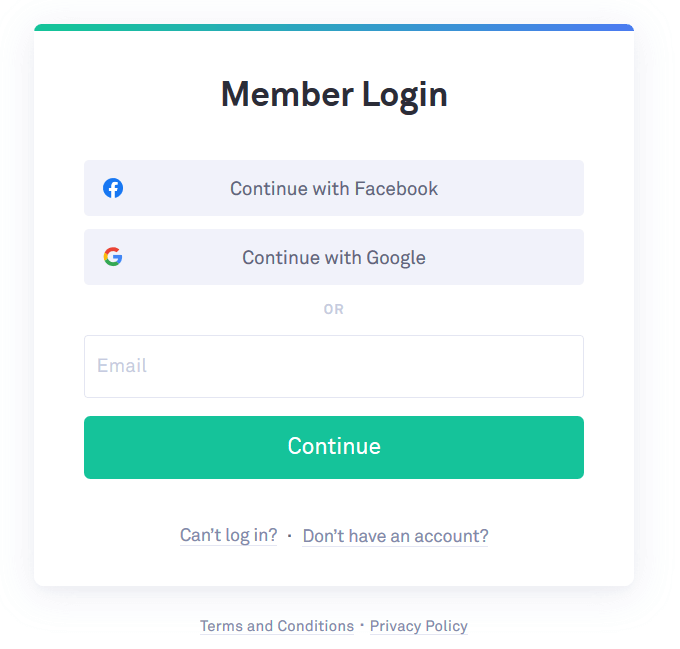
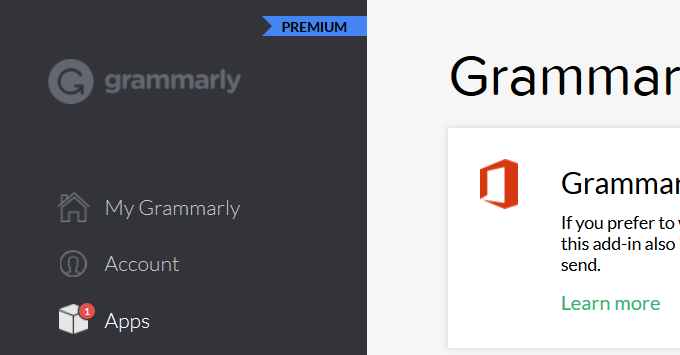
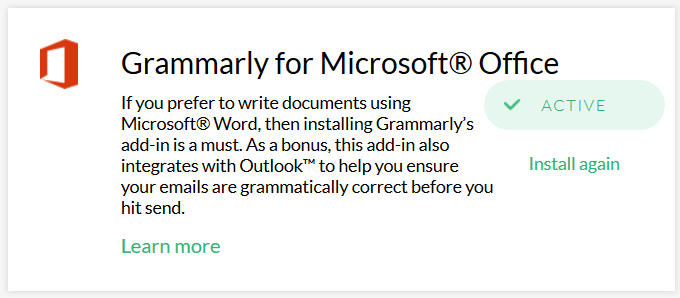
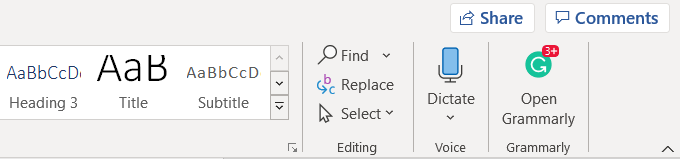

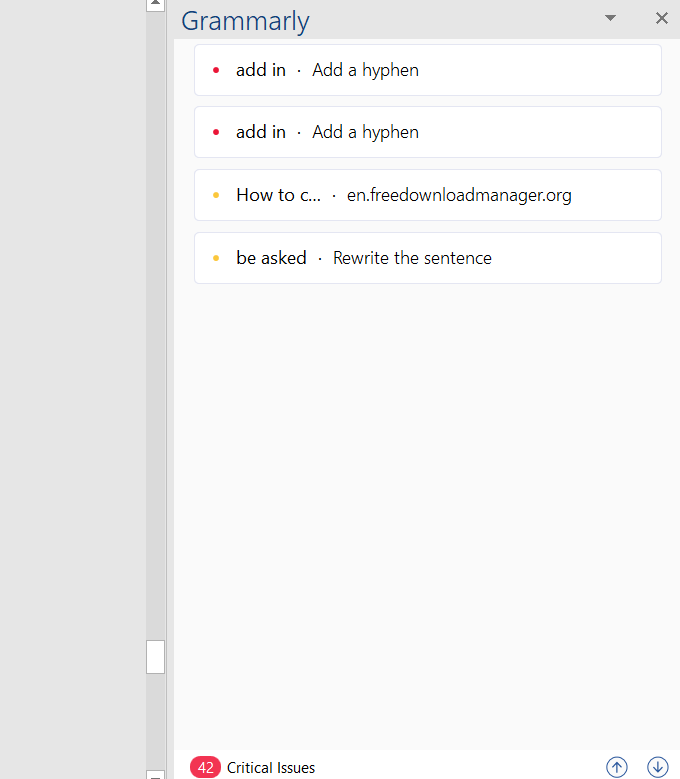
Aşağıda, Grammarly Premium uygulamasından en iyi şekilde nasıl yararlanabileceğinizle ilgili birkaç profesyonel ipucu verilmiştir.
Yazma Tarzınızı Seçin
Yazma stilleri duruma, çevreye ve sektöre göre değişir. İşletme belgeleri ve akademik belgeler, blog yazısı veya roman yazmaktan daha resmi bir stile ihtiyaç duyar.
Grammarly Premium uygulamasıyla kullanıcılar, tercih edilen yazma stilini belirleyebilir ve verilen önerileri özelleştirebilirler.
Dilbilgisi aşağıdaki yazma stillerini sunar:
Web Uygulaması Üzerinden Yazma Stili Seçin
Bir yazma stili seçmek için tarayıcı uzantısını kullanırken, dilbilgisi ayarlarını açmak için yeşil Gsimgesini tıklayın ve Hedefler'i tıklayın. Yazma stilinizi seçmek için Alan'ın yanındaki aşağı okunun üzerine gelin.
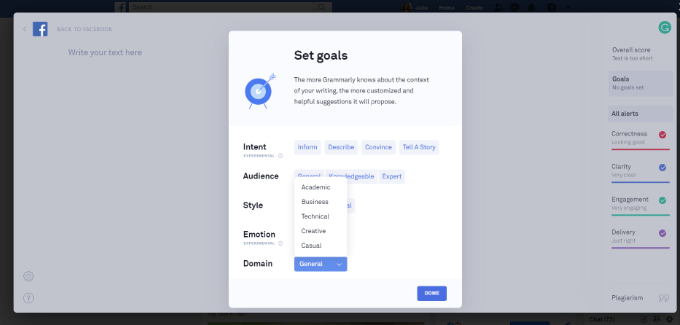
Dilbilgisi Düzenleyicisi ile Yazma Stilini Seçin
Dilbilgisi Düzenleyicisi'nde bir stil seçmek için Asistanla Düzelt'i ve ardından Hedefler <>/ strong. Alan adı
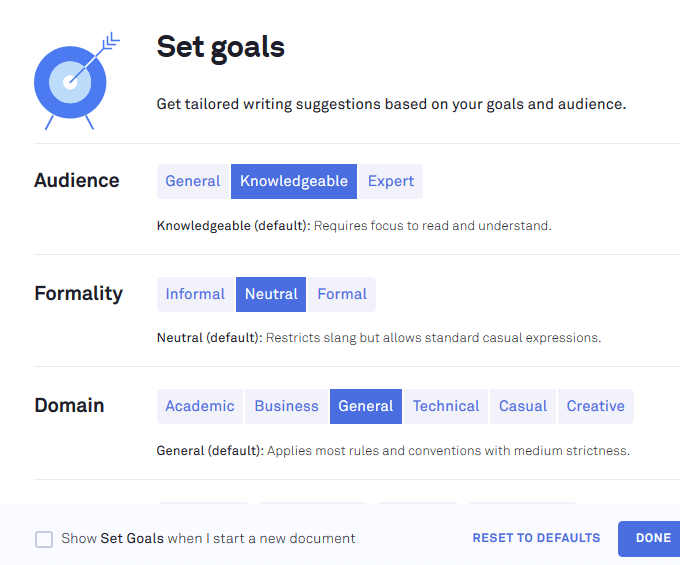
Microsoft Eklentisi ile Yazma Stilini Seçin
Bir Word belgesinden stilinizi seçmek için Dilbilgisi uygulamasını açın ve açılır simgesini tıklayın ekranınızın üstündeki şerit menüsündeki Genel sekmesinin yanındaki aşağı ok.
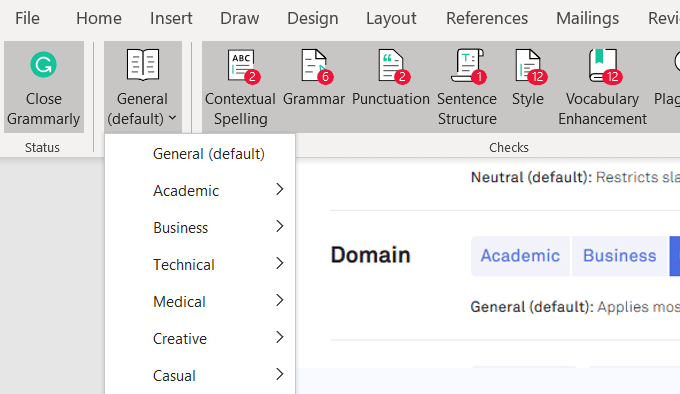
Gelişmiş Dilbilgisi ve Noktalama İşaretleri
Grammarly yalnızca bir hata veya tutarsızlık algıladığında size söylemez, aynı zamanda kullanıcıların önerilerin ardındaki nedenini anlamalarına yardımcı olacak bir açıklama.
Kullanıcıların yazarken sorunları düzeltebilmeleri için yazma işlemini gerçek zamanlı olarak gramer olarak kontrol eder.
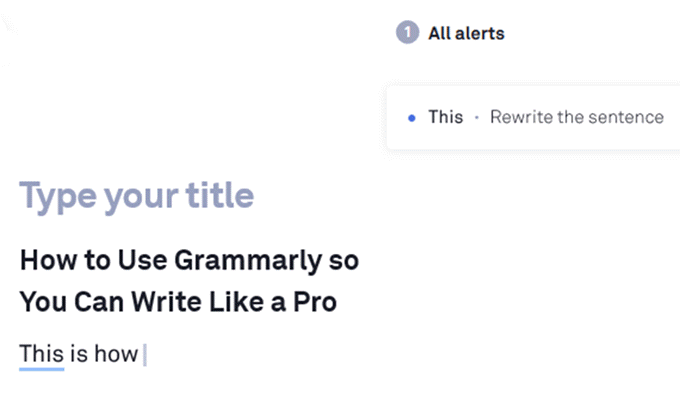
Gerçekleştirilen gelişmiş kontroller eksik fiilleri, gelecekteki gerçek şartları, eksik virgülleri ve virgülleri içerir. bitler ve yanlış fiil zamanları.
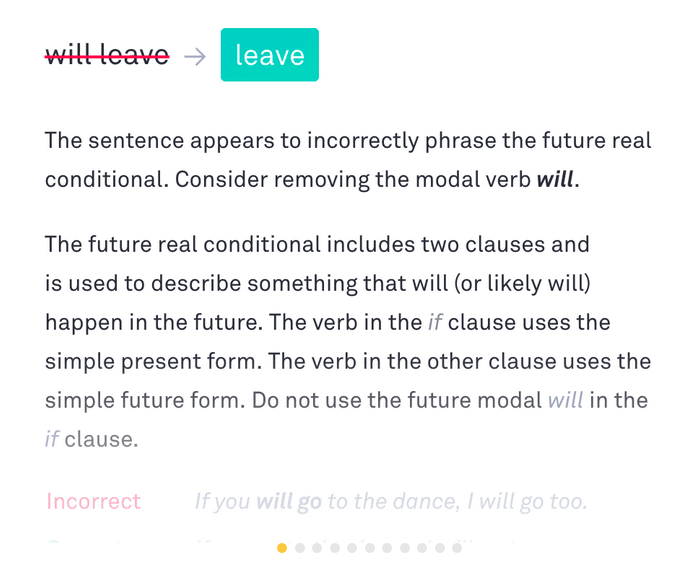
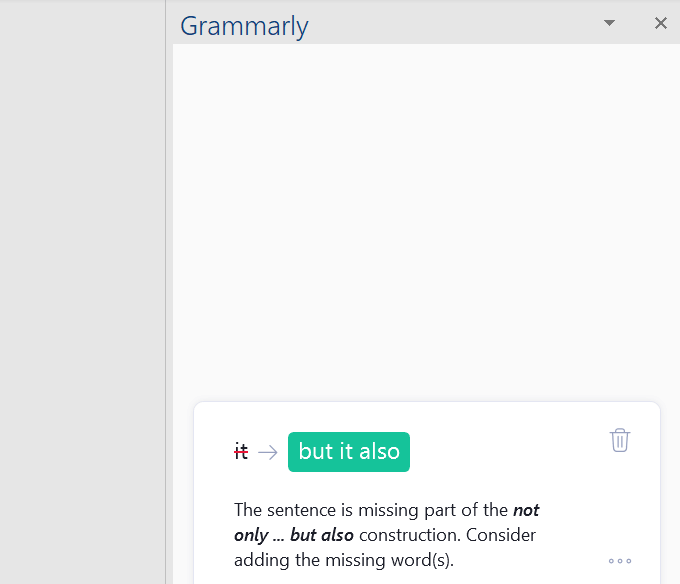
Önerilerin sadece bu olduğunu unutmayın. Grammarly, içeriğiniz için uygun olmayan bir şey önerebilir. Kullanıcılar, her bir düzeltmeyi kabul etme veya reddetme konusunda nihai kararı verir.
Kelime Kontrol ve Düzeltme Kontrol Paneli
Yazarlar becerilerini geliştirebilir ve yazılarını Grammarly'nin gelişmiş kelime denetleyicisi ile daha yüksek bir seviye. Kelime bilgisi, hatalı paralellik, etkisiz veya zayıf kelime bilgisi ve cümle yapılandırması gibi ayrıntılı önerilen düzenlemeler sağlar.
Grammarly uygulaması, kullanıcılara içeriğinizle ilgili sorunları tanımlamak için renk kodlu bir performans kontrol paneline erişim sağlar.
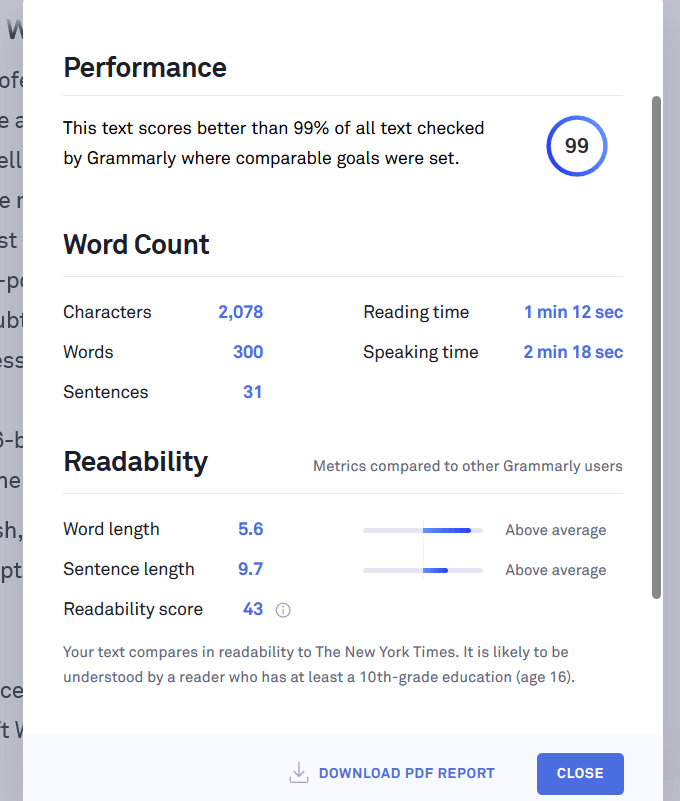
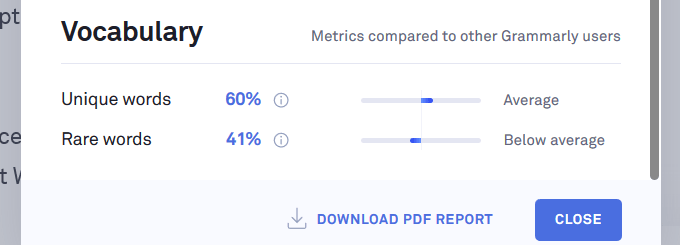
Hedef Belirleme
Grammarly uygulaması, hedeflerinize ve kitle ayarlarınıza göre yazma önerileri sunacaktır.
Kullanıcılar, her yeni belge başlattıklarında kutuyu işaretleyerek Hedef Belirleme seçeneğine sahiptir.
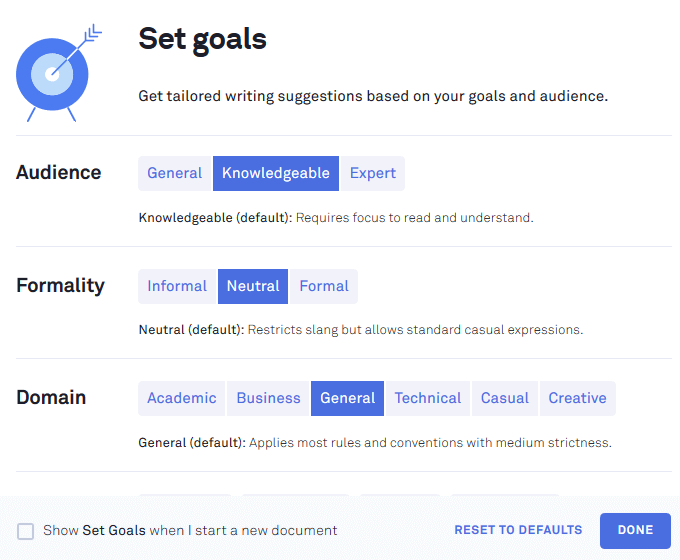
Dilbilgisini Kullanın Facebook Mesajlarını Kontrol Etmek İçin Uygulama
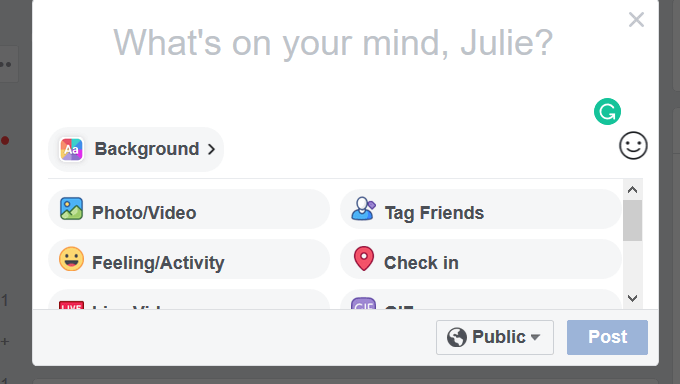
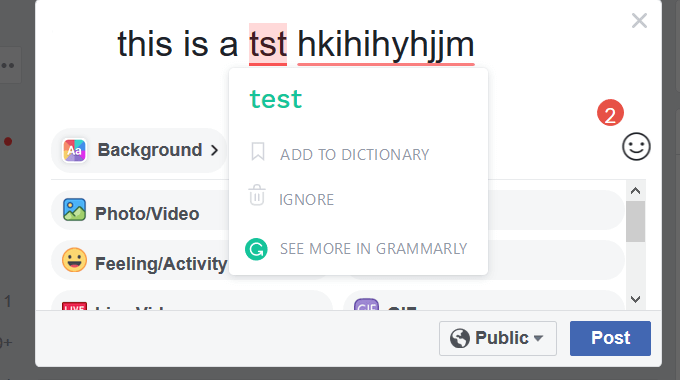
İntihal Denetleyicisi
Dilbilgisi, basılı basılı yayınlara ve dergilere ve yazılım kopyalı web sayfalarına karşı derinlemesine intihal kontrolü gerçekleştirecektir.
İntihal olup olmadığını kontrol etmek için belgeyi açın ve sağ alt köşedeki intihaleye tıklayın.
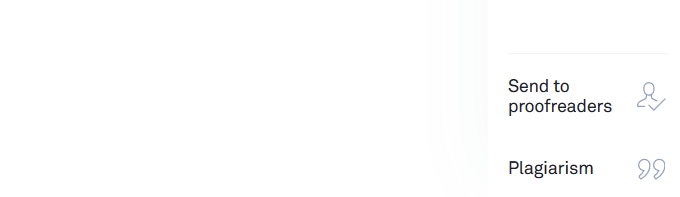
Bu makale için, intihal denetleyicisinin nasıl çalıştığını göstermek için web'den bir şeyler kopyalayacağız. Aşağıdaki ekran görüntüsünde, bir web makalesindeki kelime için kelime kopyalandığı için% 100 intihal gösterilmektedir.
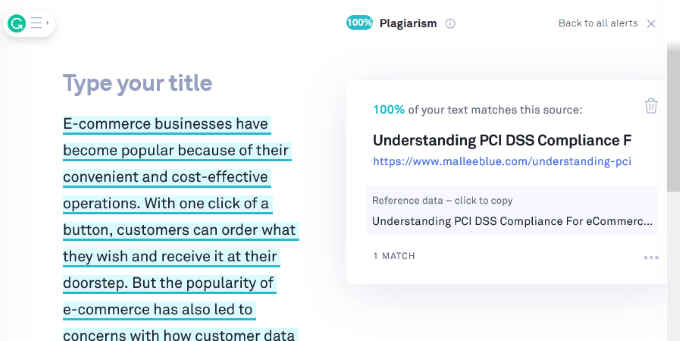
Şimdi biraz orijinal ayrıntı ekleyelim ve sonuçları görelim.
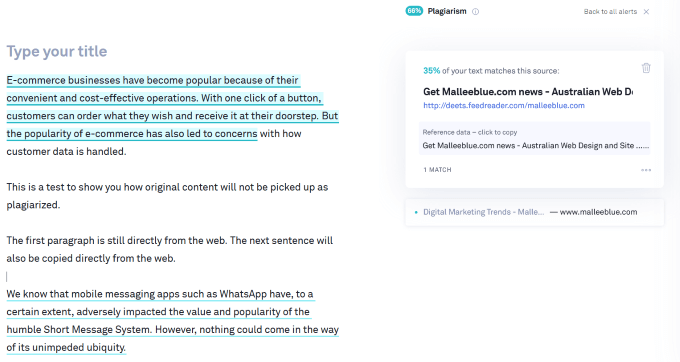
Grammarly'nin yalnızca intihal edilen içeriği tanımlamakla kalmayacağını; size orijinal içeriğin kaynağını söyler.
Dilbilgisi uygulamasının ücretsiz sürümü dilbilgisi ve yazım hatalarının belirlenmesine yardımcı olur. Ancak, gelişmiş stil önerileri şeklinde ek değer sağlayan premium sürümdür.
Tüm yazarların, özellikle teknik yazarların doğru ve hatasız belgeler yazmaları gerekir. Grammarly gibi bir araç kullanmak, kaliteli içeriğin üretilmesini ilgilendirmek ve okuyucuları bilgilendirmek için hataların ve tutarsızlıkların tespit edilmesine yardımcı olacaktır.